¿Aparece el “Error de instalación de la extensión Realtek Semiconductor Corp” al intentar instalar una actualización en su PC con Windows? Es posible que la función Windows Update esté defectuosa o que su sistema operativo tenga otro problema. Muchos elementos pueden hacer que la actualización no se instale. Tenemos algunas soluciones que puede utilizar para deshacerse de este error.
Otros motivos por los que no puede instalar la actualización del controlador Realtek son que la caché de Windows Update está dañada o que los controladores actuales son problemáticos. Puede corregir estos elementos para resolver potencialmente su problema.
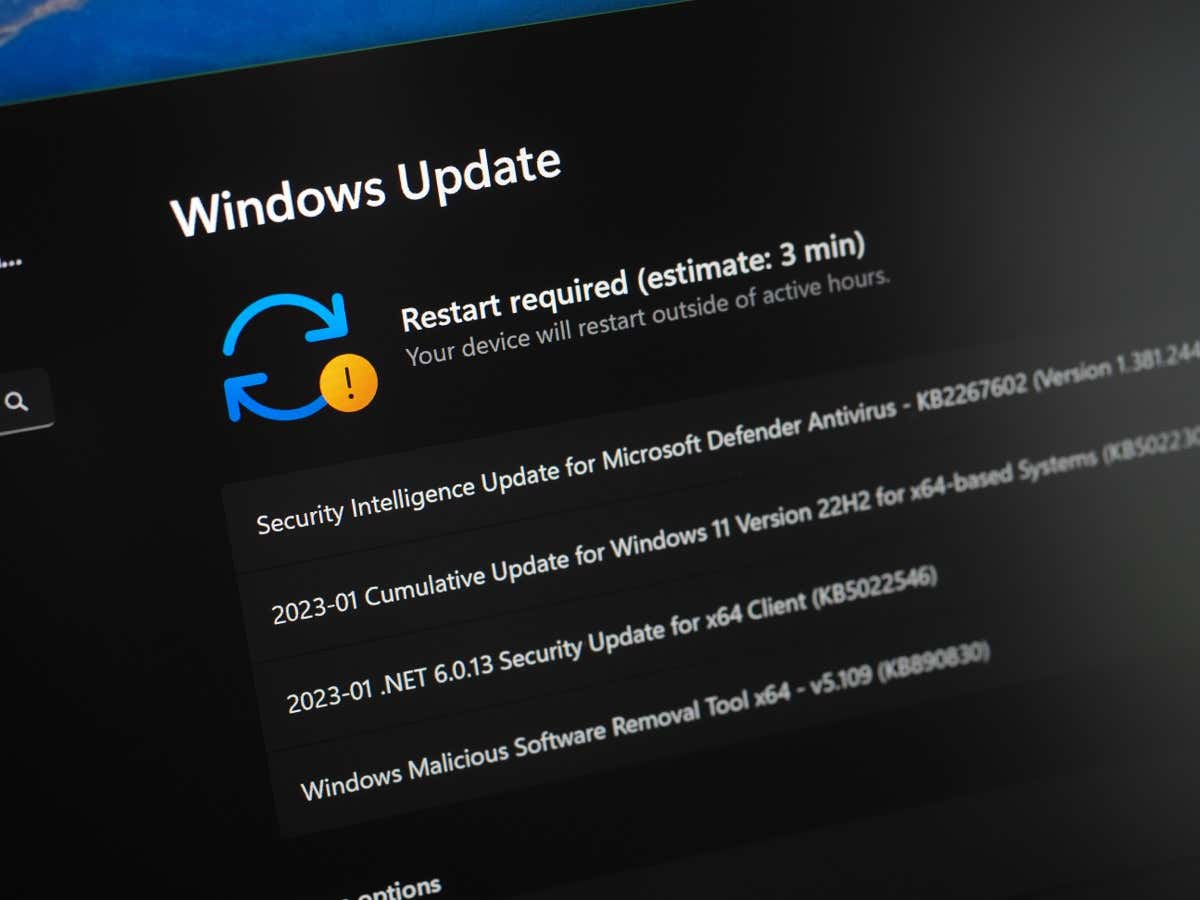
Utilice el solucionador de problemas de Windows Update en su PC
Siempre que enfrenta un problema al actualizar su sistema Windows o controladores de dispositivo con Windows Update, utilice el solucionador de problemas de Windows Update integrado en su PC para detectar y resolver sus problemas de actualización. El único propósito de esta herramienta es encontrar y solucionar todos los problemas de actualización.
La herramienta está disponible en los sistemas Windows 11 y Windows 10.
En Windows 11
En Windows 10
Borra tu caché de Windows Update
Una de las razones por las que actualización de su controlador Realtek no se instala es que la caché de Windows Update está dañada. Estos archivos de caché ayudan a su sistema a instalar las actualizaciones disponibles. Cuando el caché se daña, las actualizaciones no se instalan..
En este caso, puedes resolver tu problema con borrar el caché de Windows Update. No perderá ningún archivo personal al hacer esto y Windows volverá a descargar los archivos de actualización necesarios.
Seguirás los mismos pasos en los sistemas Windows 11 y Windows 10.
services.msc
C:\Windows\SoftwareDistribution
Revertir la actualización del controlador Realtek
Una de las razones por las que aparece el mensaje "Error de instalación de la extensión Realtek Semiconductor Corp" es que la actualización reciente del controlador Realtek fue defectuosa. Esta actualización dañada ahora impide que su PC instale más actualizaciones, lo que causa su problema.
En este caso, puedes revertir la actualización de su controlador para solucionar potencialmente tu problema. Luego podrá utilizar Windows Update para obtener la última actualización del controlador.
Descargue e instale manualmente sus controladores Realtek.
Si la actualización del controlador Realtek a través de Windows Update continúa sin instalarse, utilice un método alternativo al obtenga la actualización de su controlador. Una opción es descargar manualmente los controladores necesarios desde el sitio web de Realtek e instalarlos en su PC.
Esto le proporciona las mismas actualizaciones que obtendría de Windows Update.
Puede hacerlo iniciando un navegador web en su PC, accediendo al sitio web Realtek, buscando los controladores de su dispositivo, descargándolos y ejecutando el archivo descargado para instalarlos. Luego, reinicie su PC y el error de Windows Update debería desaparecer.
Ocultar la actualización defectuosa de Realtek en Windows Update
Si el mensaje "Error de instalación de la extensión Realtek Semiconductor Corp" continúa apareciendo a pesar de instalar manualmente las actualizaciones del controlador, puede utilizar una utilidad desarrollada por Microsoft para ocultar la actualización defectuosa en Windows Update.
De esta manera, no encontrará esa actualización defectuosa cuando actualice otros componentes de la PC.
Resolución de un error de instalación de la actualización de Realtek Semiconductor en Windows
El “Error de instalación de la extensión Realtek Semiconductor Corp” de Windows indica que la actualización del controlador Realtek no se pudo instalar. Hay varias razones por las que este la actualización no se instaló correctamente. Afortunadamente, tienes varias formas de solucionar este problema en tu computadora y instala tu actualización sin problemas.
Esperamos que nuestra guía anterior te ayude.
.